1、 执行“自定义>单位设置”菜单命令,打开“单位设置”对话框,然后逐步设置场景显示与系统单位。

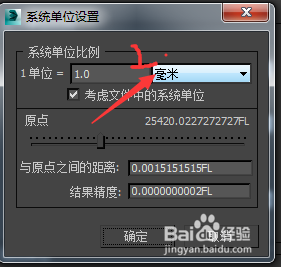
2、 在“命令”面板中单击“创建”按钮,,然后单击“几何体”按钮,设置“几何体”类型为“标准基本体”,并单击“长方体”按钮,最后在场景中随意创建一个长方体。

3、 创建好长方体后,可以右键采用缩放对长方体的大小进行修改,也可以进入“修改”面板,在“参数”卷展栏下设置“数值

4、 使用“长方体”工具在场景中创建一个长方体,修改大小。然后再按住shift键拖动鼠标向右移动复制一个长方体。在出来的面板中选择”复制“然后确定。如果长方体的位置不适合,可以用”选择并移动“工具。


5、最后,用渲染工具渲染一下产品哦。今天学的很简单,主要教给了大家shift键的使用和”选择并移动“工具的使用。小伙伴伴们快用用吧!

